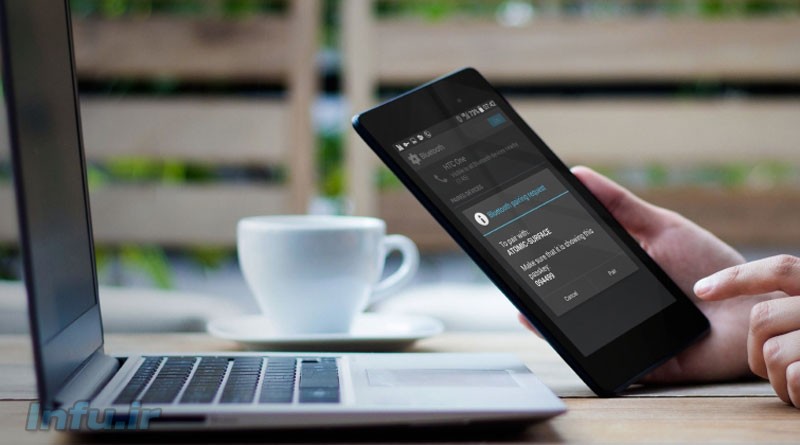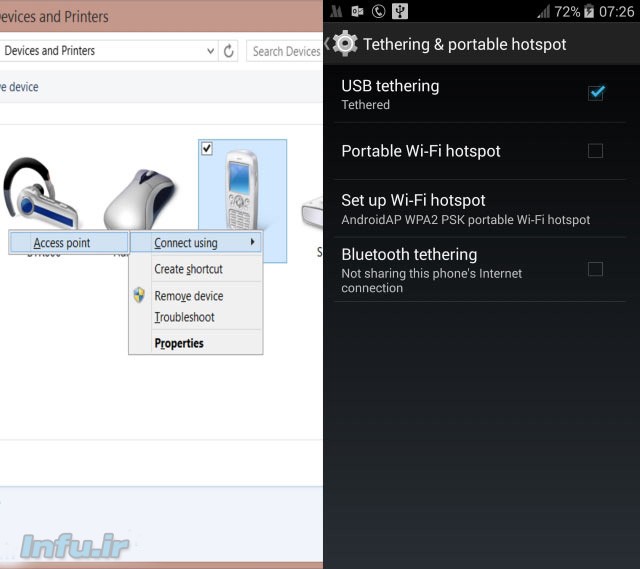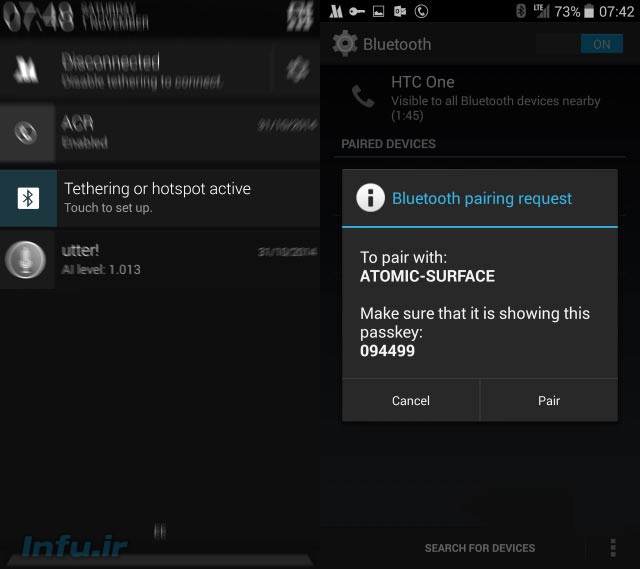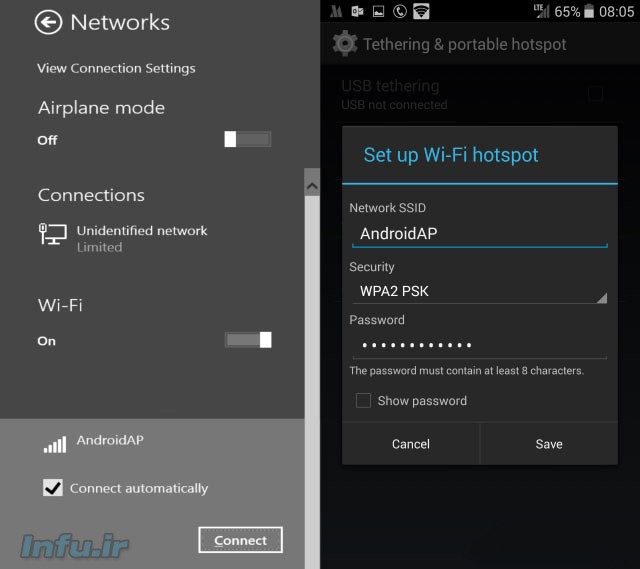شاید تاکنون به این فکر افتاده اید که از اینترنت تلفن همراه خود در دستگاه های دیگر همچون لپتاپ استفاده نمایید و یا در جایی باشید که نیاز داشته باشید اینترنت همراه خود را با نفر دیگر تقسیم کنید. ما در این پست به چگونگی اشتراک گذاری اینترنت سیم کارت بین دستگاه های دیگر می پردازیم. ممکن است تاکنون به چنین قابلیتی در گوشی خود پی نبرده باشید بعد از این پست شما قدر تلفن هوشمند خود را بیشتر خواهید دانست.
آموزش Tethering در تلفن های هوشمند مبتنی بر اندروید:
این تنظیمات برای کاربران گوشی های دارای سیستم عامل اندروید به آسانی در دسترس قرار گرفته است. استفاده از اینترنت سیم کارت در لپ تاپ و یا تبلت برای کاربران بسیار سودمند می باشد؛ ممکن است اینترنت موبایل از وای فای کافی شاپ مورد علاقه شما سریع تر باشد. صرف نظر از مصرف فراوان حجم اینترنت موبایل، شاید بزرگ ترین مشکل کاربران با این قابلیت، از بین رفتن بسیار زیاد شارژ باتری باشد.
برای آنهایی که نمی دانند باید بگویم Tethering قابلیت و امکانی است که در اکثر تلفن های هوشمند جا خوش کرده و به کاربران امکان اتصال موبایل به کمک USB، Wifi و Bluetooth به رایانه و تبلت ها را می دهد. بدین ترتیب امکان استفاده از اینترنت همراه در این دستگاه ها امکان پذیر خواهد شد.
کاربران اندروید برای اتصال موبایل به لپ تاپ و تبلت های خود سه روش را می توانند انتخاب کنند. اتصال به کمک یو اس بی، بلوتوث و همچنین به وسیله وای فای…
در مراحل بعدی قصد داریم به آموزش تک تک این روش ها بپردازیم. علاوه بر این طبق بررسی های صورت گرفته، سرعت انتقال دیتا و شارژگیری هر یک از این روش ها را نیز مورد بررسی قرار خواهیم داد و در نهایت بهترین روش را معرفی می کنیم.
اتصال به کمک سیم یو اس بی:
برای دریافت بهترین عملکرد می توانید از یو اس بی برای قابلیت Tethering استفاده نمایید. این روش برای کاربران پی سی ها بسیار پیشنهاد می شود؛ چرا که ممکن است دستگاه آنان قابلیت بلوتوث و وای فای را نداشته باشد.
پس از اتصال، در تلفن اندرویدی خود به بخش Setting>Wireless & Network>More بروید. در این بخش به دنبال گزینه Tethering & Portable Hotspot بگردید. سپس می توانید به کمک آپشن USB Tethering تنظیمات مورد نظر را جهت اتصال اعمال نمایید. برای اطمینان از اتصال یک آیکون نوتیفیکیشن در نوار بالا ظاهر خواهد شد.
سرعت ما در این حالت:
۶.۹۷ مگابایت بر ثانیه (دانلود) ، ۲.۰۲ مگابایت بر ثانیه (آپلود) و پینگ برابر با ۶۶ms
مصرف شارژ در این حالت:
کاهش سرعت تلفن شما در این حالت به اتصال/عدم اتصال لپ تاب به برق بستگی دارد. اگر لپ تاپ به برق متصل باشد، مصرف شارژ شما چیزی نزدیک به صفر خواهد بود؛ در غیر این صورت ممکن است سرعت کاهش شارژ تلفن از حد معمول بیشتر باشد.
اتصال به کمک بلوتوث:
برای این کار ابتدا باید دستگاه خود را با رایانه Pair نمایید. این کار را از بخش بلوتوث در هر دو دستگاه می توانید انجام دهید.
در بخش Settings > Wireless & networks > More > Tethering & portable به قسمت Bluetooth بروید.
در رایانه نیز به بخش Control Panel > Hardware and sound > Devices and printers مراجعه نمایید. بر روی آیکون تلفن خود راست کلیک کرده و به ترتیب گزینه های Connect using > Access point را انتخاب نمایید.
سپس تلفن شما باید آیکون اتصال به کمک Tethering را در نوار نوتیفیکیشن نشان دهد.
سرعت ما در این حالت:
۰.۳۵ مگابایت بر ثانیه (دانلود)، ۰.۷۸ مگابایت بر ثانیه (آپلود) و پینگ معادل با ۲۸۹ms
مصرف شارژ در این حالت:
در هر ده دقیقه اتصال با بلوتوث، ۵ درصد از شارژ تلفن کاهش می یابد و این موضوع بسیار ناامید کننده است. به هر حال استفاده از بلوتوث به طور مداوم شارژ زیادی را می طلبد.
اتصال به کمک وای فای (بی سیم):
حال به آسان ترین و سریع ترین راه برای استفاده از Tethering می رسیم. برای اتصال موبایل به کمک وای فای به پی سی به مراحل زیر دقت نمایید.
ابتدا در اندروید به بخش Settings > Wireless & networks > More > Tethering & portable مراجعه نمایید. در این قسمت به بخش Wifi بروید. ممکن است در برخی از تلفن ها نام این بخش، Portable WLAN Hotspot باشد.
سپس به بخش وای فای رایانه خود مراجعه نمایید. در این قسمت باید نام تلفن خود را مشاهده کنید که با کلیک بر روی آن و وارد کردن پسورد می توانید از اینترنت همراه استفاده نمایید. لازم به ذکر است که به هنگام روشن کردن وای فای اسپات در اندروید باید رمز یاد شده را انتخاب نمایید.
سرعت ما در این روش:
۱۶.۰۱ مگابایت بر ثانیه (دانلود)، ۴.۴۵ مگابایت بر ثانیه (آپلود) و پینگ معادل با ۵۵ms
مصرف شارژ در این حالت:
مصرف شارژ در این حالت نیز بالا می باشد؛ به هر حال وای فای جزء شارژ خور ترین موارد تلفن های همراه می باشد. اما در مجموع مصرف شارژ در این حالت از بلوتوث به مراتب کمتر است.